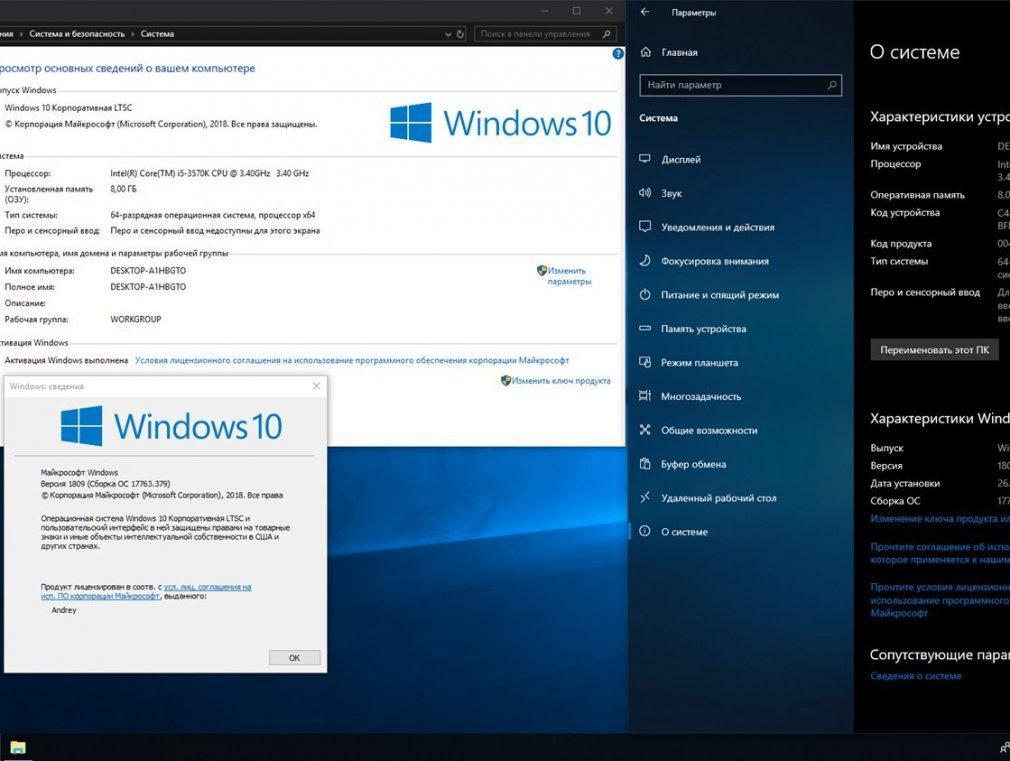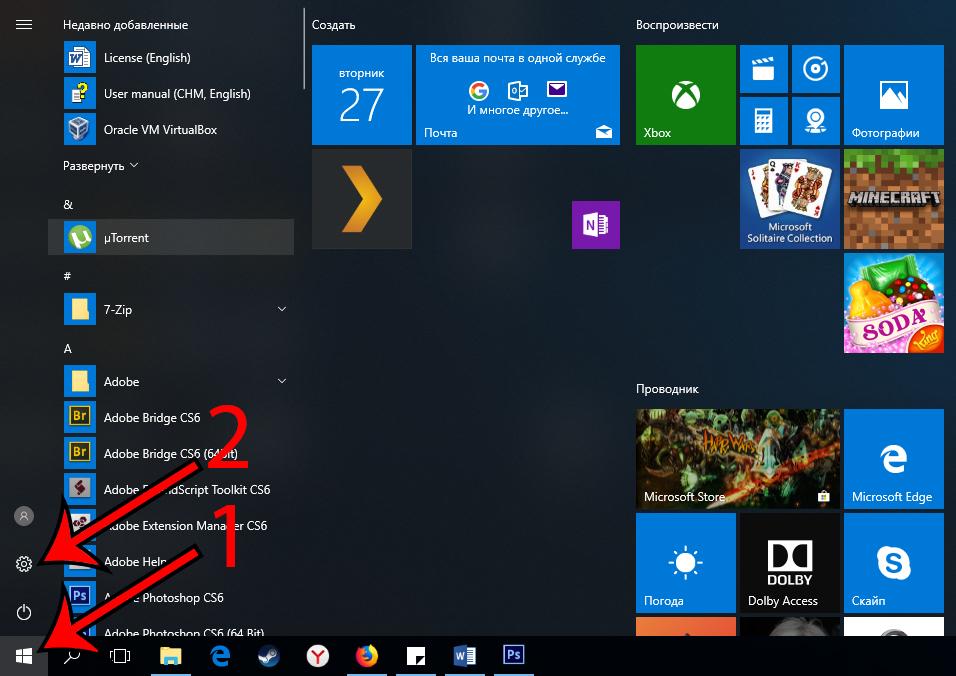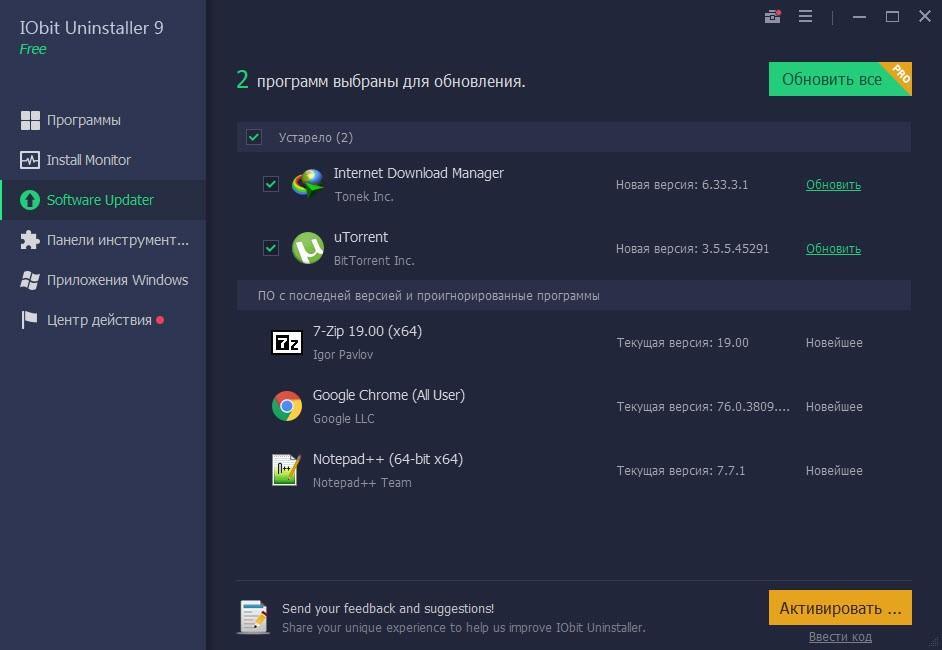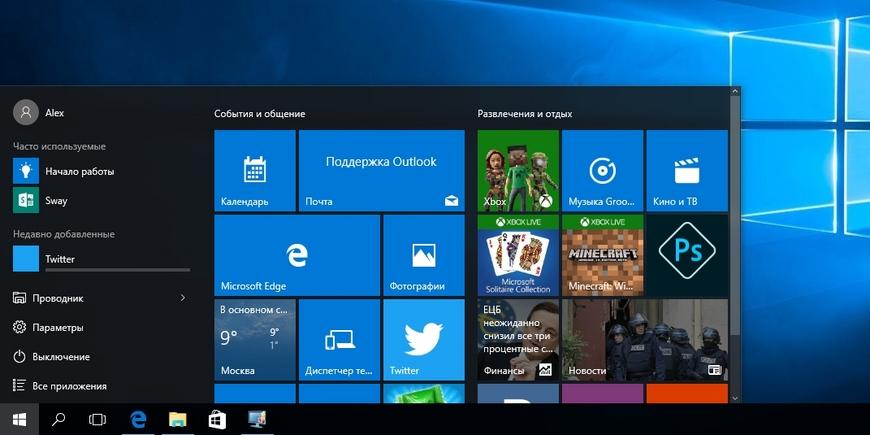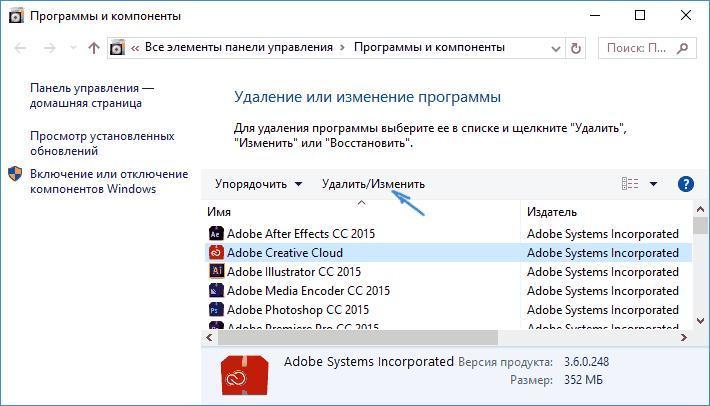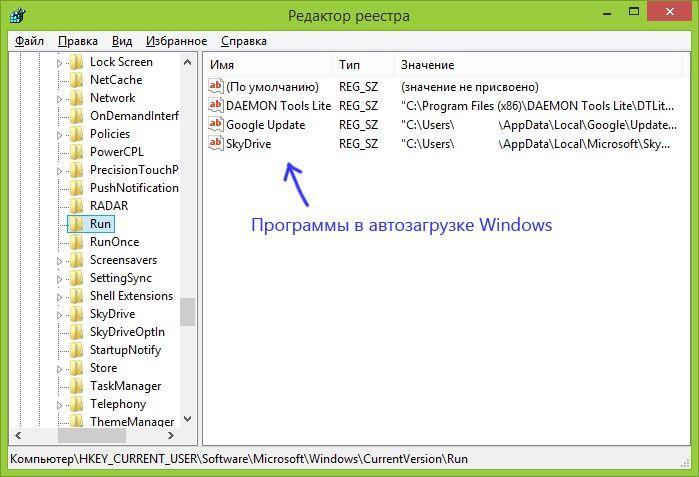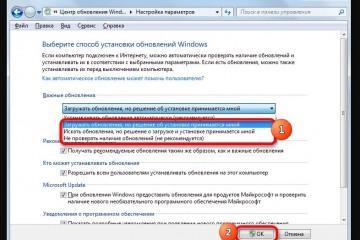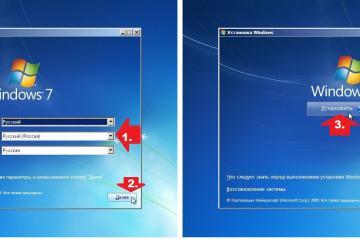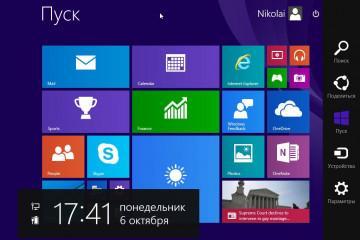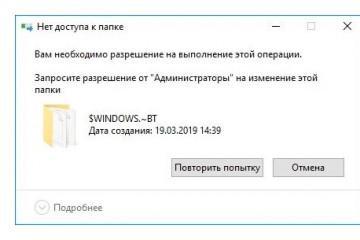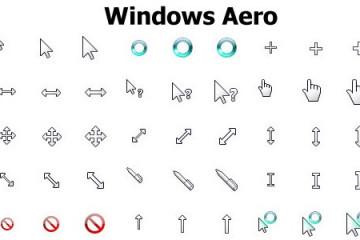Где находится установка и удаление программ в Windows 10
Содержание:
Многие пользователи со временем сталкиваются с проблемой удаления ненужных программ из памяти устройства. Некоторые из них устарели и требуют новой загрузки или обновления, а есть такие, которые просто стали не нужны. Удаление программ в Windows 10 возможно несколькими способами. Однако следует заметить, что системные приложения, встроенные в ОС и отвечающие за его работоспособность, удалить не получится. Они находятся под защитой. У пользователей возникают проблемы не только с полным удалением приложения, но и поиском его местонахождения для выполнения этой процедуры. После детального изучения материала по этому вопросу сделать это будет достаточно просто.
Установка и удаление программ в Windows 10
Одна только операционная система, установленная на персональный компьютер, не в силах удовлетворить все потребности и запросы пользователя. Для этого требуется установка сторонних программных продуктов и приложений. Это необходимо для подключения к ПК внешних устройств, для их бесперебойной работы.
Если пользователь увлекается фотографией, ему понадобятся программы для их обработки, для создания музыкального клипа также нужны дополнительные приложения. Однако со временем вкусы и интересы могут измениться, и нужные когда-то программы становятся теперь бесполезными. Чтобы они не занимали память устройства, их необходимо удалить.
Компания Microsoft уже который год пытается из своей операционной системы сделать такую, для которой не требовалась бы установка дополнительных приложений, старается включить максимум собственно разработанных программных продуктов изначально.
Где находится в системе, как это сделать
Возможность установки и удаления программных продуктов присутствует в каждой операционной системе. Это компонент, входящий в состав базового обеспечения программы, который устанавливается вместе с ОС. Благодаря ему пользователи могут быстро удалять ненужные приложения либо менять их конфигурацию.
Как удалить программу с компьютера Windows 10 полностью? В последних версиях программы разделы установки и удаления несколько изменились, поэтому обычным пользователям бывает трудно найти эти компоненты, приходится искать приложения и активировать процесс удаления вручную.
Установка и удаление программ в операционной системе
Единственным безопасным источником ПО является официальный сайт Microsoft. Помимо него, скачать новые приложения можно в специальном магазине данной фирмы-разработчика. Не стоит производить установку программного обеспечения с подозрительных и незнакомых интернет-ресурсов.
Как инсталляцию, так и удаление программ Windows 10 можно осуществить несколькими способами. Все они предполагают задействование стандартных средств ОС. Однако для таких процедур можно использовать и сторонние приложения.
При помощи программ-деинсталляторов
Многие пользователи используют стандартную утилиту Windows, чтобы устанавливать и удалять программные продукты. Для инициализации процесса удаления той или иной программы необходимо на панели управления Windows найти пункт «Удаление программ».
Сейчас современное ПО на компе поддерживает работу голосового помощника, например, Cortana, который также поможет избавиться от ненужных приложений. Кроме этого, профессионалы используют в своей работе PowerShell, который позволяет автоматизировать процессы работы с различными продуктами, отвечает за их обслуживание, может выполнить автозагрузку некоторых приложений, обновлений.
Отличной утилитой, не занимающей много места в памяти компа, является Geek Uninstaller. Она прекрасно работает на ОС виндовс 10, помогает просмотреть все закачанные приложения, принудительно инициировать удаление для не удаляемых приложений. Она также может помочь почистить остатки софта.
Данный программный продукт имеет ряд преимуществ:
- удаляет вручную записи в реестре;
- распознает установочную папку приложения;
- есть возможность выйти на официальный источник любого установленного ПО.
Еще одной полезной утилитой, разбирающейся в вопросе, как на виндовс 10 удалять программы, является Revo Uninstaller. С помощью встроенного алгоритма сканирования можно удалить не только установленные программы, но и давно удаленные, после которых остались мусор, неверные записи в реестры, влияющие на работоспособность ОС.
Профессионалы рекомендуют использовать эту утилиту в первую очередь, сразу после загрузки нового ПО, так как она может отследить даже малейшие изменения в системе. Это позволит в любое время избавиться от нежелательного приложения, нарушающего работу устройства. Она обладает теми же функциональными возможностями, что и предыдущая утилита. Разница лишь в наличии сортировщиков.
Через «Программы и компоненты»
Все версии ОС, разработанных компанией «Виндовс», содержат стандартный инструмент, который удаляет ненужное ПО и исправляет ошибки в его функционировании.
После этого откроется окно «Выполнить», в командной строке вводится соответствующая запись, это позволяет открыть доступ к различным возможностям ОС. Среди открывшегося списка доступных приложений требуется найти то, от которого пользователь решил избавиться. На него следует нажать, оно выделится, активировать кнопку удаления. Она находится в верхней части панели. Появится всплывающее окошко, в нем нужно подтвердить свои действия. После этого всю работу выполнит само устройство.
Через «Параметры»
Как в Windows 10 удалить приложение через «Параметры»:
- Открыть «Параметры» с помощью шестеренки, находящейся сбоку от меню «Пуск», либо через сочетание клавиш «WIN + I».
- Войти в пункт «Приложения».
- Найти и активировать строку «Приложения и возможности». Здесь необходимо ознакомиться со всем списком загруженных программных продуктов. Среди них найти ненужное.
- Кликнуть на него мышкой и в открывшемся окне нажать на «Удалить». Это позволит запустить начало деинсталляции. Она может выполняться автоматически или потребуется подтверждение действий пользователя.
Используя меню «Пуск»
Любое приложение, когда-либо установленное на гаджет, оказывается в конечном итоге в меню «Пуск». Например, перед посещением столицы туристу понадобилась карта метро, он установил ее. Но после поездки она ему больше не нужна, он ею не пользуется. Место она занимает в памяти устройства, поэтому желательно ее удалить. Избавиться от нее можно прямо там же. Чтобы все получилось, потребуется:
- Открыть данное меню и найти в появившемся списке нужное приложение.
- Кликнуть по его названию мышкой и выбрать пункт удаления. Обычно он отмечен корзиной для мусора.
- Подтвердить свои действия в открывшемся окне и дождаться окончания процесса деинсталляции.
Используя сочетание клавиш
Как удалить программу в Windows 10, если все вышеперечисленные способы не работают? Случается такое, что ничего, кроме клавиатуры, не функционирует, все зависло, курсор не появляется на экране монитора или вообще отключился. Благодаря сочетанию клавиш тут как раз и можно решить проблему:
- Открыть меню «Пуск».
- С помощью клавиш направления выбрать пункт «Все программы».
- В открывшемся списке найти необходимую и выделить ее с помощью сочетания клавиш «Ctrl + А».
- После этого единовременно нажать на «Del + Shift».
- Возникнет всплывающее окно для подтверждения действия, потребуется нажать на кнопку «Enter». Это позволило очистить ПО от выбранного продукта.
Запуск установки и удаления программ через «Поиск»
Чтобы полностью удалить приложение из системы, нужно:
- Зайти в меню «Пуск» и в строчке поиска ввести «regedit».
- Откроется реестр. Тут потребуется ввести пароль админа.
- Прежде чем запустить процесс удаление, желательно сделать копию системного реестра.
- Открыть на верхней рабочей панели пункт «Файл» и инициировать экспорт.
- Необходимо указать значение всего реестра, назвать копию и сохранить ее.
- После этого одновременно нажать на «Ctrl + F», в поисковой строке ввести название искомого приложения и активировать поиск.
- Высветится необходимый файл, его следует перетащить в корзину.
- Таким образом нужно удалить все появившиеся записи программы.
Что делать, если приложение не удаляется
По каким-то причинам программу невозможно бывает удалить в Windows 10. Желательно удалить ее полностью, не забыв про записи в реестре, папки, всю информацию по продукту. Тут поможет разобраться и решить проблему только специальная программа-деинсталлятор. Такие помощники обладают большим функционалом и возможностями, чем стандартные средства Windows.
Найти такую программу на просторах Интернета не сложно, главное — выполнить ее загрузку с проверенного источника. Избавиться от ненужного софта можно в пару шагов: открыть деинсталлятор и найти через него неугодный продукт, после чего удалить. Это действие нуждается в обязательном подтверждении. Далее нужно лишь следовать подсказкам утилиты, многое она выполняет автоматически.
Удаление программ виндовс 10 на ноутбуке - несложный процесс, не требующий от обычного пользователя подготовки и профессиональных знаний в области ПО. Все приложения, помогающие деинсталлировать продукт, выпускаются на русском языке.